Peut pas démarrer Eclipse-Java a été lancé mais retourné code de sortie=13
j'essaie d'obtenir mon premier goût de développement Android en utilisant Eclipse. J'ai rencontré ce problème en essayant D'exécuter Eclipse, après avoir installé la version 4.2 il y a quelques minutes seulement.
après avoir essayé de démarrer Eclipse sans aucun paramètre pour spécifier la VM Java, j'ai reçu un message d'erreur disant qu'il ne pouvait pas trouver une VM Java appelée javaw.exe dans le dossier Eclipse, donc J'ai trouvé où Java a été installé et j'ai spécifié cet emplacement comme paramètre dans le raccourci cible. Maintenant, je reçois un autre message d'erreur "Java a été commencé, mais renvoyé le code de sortie=13".
des questions similaires semblent indiquer qu'il s'agit d'un conflit 32 bits/64 bits, mais je suis 99% positif que j'ai téléchargé des versions 64 bits D'Eclipse et de Java (RE 7u5), que j'ai choisi parce que J'ai 64 bits Windows 7.
- si quelqu'un sait comment confirmer que mon Eclipse et Java sont 64 bits, ce serait apprécié.
- Si vous pensez que mon le problème est différent, s'il vous plaît aider!
- s'il vous Plaît parler aussi clairement que vous le pouvez, car je suis totalement nouveau pour Eclipse et Java.
Shortcut Target: "C:Program fichiersEclipse-SDK-4.2-win32-x86_64eclipseeclipse.exe" - vm "C:Program fichiers (x86)Javajre7binjavaw.exe 151920920"
code d'erreur complet...:
Java was started but returned exit code=13
C:Program Files (x86)Javajre7binjavaw.exe
-Xms40m
-Xmx512m
-XX:MaxPermSize=256m
-jar C:Program FilesEclipse-SDK-4.2-win32-x86_64eclipseplugins/org.eclipse.equinox.launcher_1.30v20120522-1813.jar
-os win32
-ws win32
-arch x86_64
-showsplash C:Program FilesEclipse-SDK-4.2-win32-x86_64eclipsepluginsorg.eclipse.platform_4.2.0.v201206081400splash.bmp
-launcher C:Program FilesEclipse-SDK-4.2-win32-x86_64eclipseeclipse.exe
-name Eclipse
--launcher.library C:Program FilesEclipse-SDK-4.2-win32-x86_64eclipseplugins/org.eclipse.equinox.launcher.win32.win32.x86_64_1.1.200.v201205221813eclipse_1503.dll
-startup C:Program FilesEclipse-SDK-4.2-win32-x86_64eclipseplugins/org.eclipse.equinox.launcher_1.30v20120522-1813.jar
--launcher.overrideVmargs
-exitdata 1e30_5c
-vm C:Program Files (x86)Javajre7binjavaw.exe
-vmargs
-Xms40m
-Xmx512m
-XX:MaxPermSize=256m
-jar C:Program FilesEclipse-SDK-4.2-win32-x86_64eclipseplugins/org.eclipse.equinox.launcher_1.30v20120522-1813.jar
30 réponses
il existe des combinaisons de travail OS, JDK et Eclipse bitness. Dans mon cas, j'utilisais un JDK 64 bits avec une éclipse 32 bits sur un OS 64 bits. Après avoir déclassé le JDK en 32 bits, Eclipse a commencé à fonctionner.
Veuillez utiliser l'une des combinaisons suivantes.
- 32-bit, 32-bit JDK 32 bits Eclipse (32 bits uniquement)
- système d'exploitation 64 bits, 32 bits JDK 32 bits Eclipse
- 64-bit, 64-bit JDK 64 bits-Eclipse (64 bits uniquement)
votre version D'Eclipse est 64 bits, basée sur les chemins et les noms de fichiers. Cependant, la version de Java qu'il capte est 32 bits, comme indiqué par son origine, sur cette ligne:
-vm C:\Program Files (x86)\Java\jre7\bin\javaw.exe
Program Files (x86) est le dossier dans lequel Windows 64 bits place les programmes 32 bits .
Program Files est le dossier dans lequel Windows 64 bits place les programmes 64 bits .
cela peut arriver quand un système a plus d'un JVM installé, comme c'est souvent le cas sur Windows 64-bit (par exemple, la page de téléchargement de JRE utilise le bit-ness du navigateur pour déterminer ce bit-Ness télécharger à vous offrir, et de nombreuses personnes utilisent(d) les navigateurs 32-bit même si elles exécutent 64-bit Windows).
la meilleure façon de corriger cela, en supposant que vous avez en fait 64-bit JRE ou JDK sur votre système, est de spécifier dans eclipse.ini exactement quelle JVM vous voulez qu'il utilise. Les instructions sont détaillées dans la page wiki D'Eclipse , mais fondamentalement vous devez spécifier l'option -vm dans le fichier ini - assurez-vous de lire attentivement la page wiki car le format est très spécifique.
spécifier le chemin JVM dans eclipse.ini est fortement recommandé car cela isole Eclipse de toute modification potentielle de votre système PATH que certains installateurs de programmes pourraient faire (je vous parle, Oracle!).
une autre option serait de télécharger et d'utiliser 32-bit Eclipse au lieu de 64-bit, mais il est tout de même fortement recommandé de spécifier le chemin vers la JVM dans eclipse.ini .
à gauche pour référence historique :
pour vérifier votre version de Java, Lancez
java -version
dans une console (invite de commande). Sur Windows 7 avec Java 6 64 bits je reçois:
java version "1.6.0_27" Java(TM) SE Runtime Environment (build 1.6.0_27-b07) Java HotSpot(TM) 64-Bit Server VM (build 20.2-b06, mixed mode)
notez la troisième ligne, qui montre qu'il s'agit d'une version 64 bits.
sur une version 32 bits vous obtiendrez quelque chose comme:
Java HotSpot(TM) Client VM (build 20.1-b02, mixed mode, sharing)
j'ai eu cette erreur et j'ai trouvé que ma variable PATH (sur Windows) a probablement été changée. Le premier sur mon chemin était cette entrée:
C:\ProgramData\Oracle\Java\javapath
...et Eclipse a couru "C:\ProgramData\Oracle\Java\javapath\javaw" - qui a donné l'erreur. Je pense que c'est quelque chose qui est venu avec une installation de Java 8.
j'ai plusieurs versions Java installées (6,7 et 8), donc j'ai supprimé cette entrée du chemin et essayé de redémarrer Eclipse à nouveau, ce qui a bien fonctionné.
si cela ne fonctionne pas pour vous, vous devrez mettre à jour votre JDK (vers les versions Java - 8 dans ce cas).
si vous avez récemment installé Java 8 et désinstallé Java 7, installez JDK 8 et réessayez.
pour moi la solution était d'aller dans (sur Windows 8.1):
System > Advanced system setting > Environment Variables
sous "variables de système" dans la variable "chemin", il y avait la première suivante:
C:\ProgramData\Oracle\Java\javapath;
J'ai enlevé ceci et Eclipse a travaillé à nouveau!
j'ai eu le même problème, Java a été commencé mais le code de sortie retourné=13 .
ma solution était de créer une variable d'environnement pour les propriétés de Windows nom de la variable = chemin valeur de la variable = C:\Program fichiers\Java\jdk1.7.0_02\bin , pas à C:\Program fichiers (x86)\Java\jre7\bin .
suivant j'ai ajouté une ligne au fichier eclipse.ini → C:\Program fichiers\Java\jdk1.7.0_02\bin\javaw.EXE.
ça a marché pour moi.
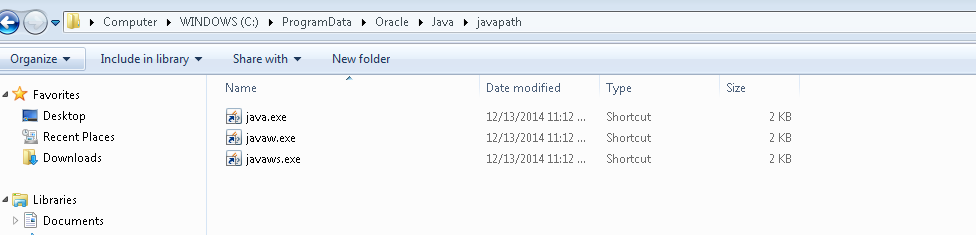
la question a été réglée en prenant les mesures suivantes.
-
Eclipse trouve les exécutables JAVA de "C:\ProgramData\Oracle\Java\javapath "
-
la structure du dossier contiendra des raccourcis vers les exécutables ci-dessous,
j'. java.exe
ii. javaw.exe
iii. javaws.exe -
pour moi, les chemins d'exécution pointaient vers mes fichiers de programme (x86) (accueil pour les applications 32 bits) emplacement du dossier
-
Je l'ai corrigé en fichiers de programme (qui héberge des applications 64 bits) et le problème a été résolu
veuillez trouver la capture d'écran correspondante.
la plus étrange de tous les temps. Regardez votre chemin D'éclipse, et assurez-vous que vous n'avez pas de caractères étranges (comme ! , # , et @ ). Il a travaillé pour moi.
Ajout de vm argument .fichier ini travaillé pour moi
-vm
C:\Program Files\Java\jdk1.7.0_65\bin\javaw.exe
j'ai désinstallé Java update 25, et le problème a été résolu.
j'ai eu ce message quand j'ai oublié d'installer le JDK.
Une nouvelle réinstallation de la Java JDK a fait le tour de mon cas. J'exécute Eclipse 4.4 (Luna) comme un charme maintenant.
Localisez eclipse.ini:
souvent à C:\Users\xxx\eclipse\jee-neon\eclipse , ajouter
-vm
C:\Program Files (x86)\Java\jre7\bin\javaw.exe
après
--launcher.appendVmargs
il s'est avéré que je n'avais que le Java runtime 32 bits installé.
C:\Program Files (x86)\Java\jre1.8.0_45\
Tout ce Qu'Eclipse voulait vraiment, c'était que J'installe le 64-bit Java runtime. <= RÉSOLU
Java SE Runtime Environment 8u45 jdk-8u45-windows-x64.exe
http://www.oracle.com/technetwork/java/javase/downloads/jre8-downloads-2133155.html
Confirm your installation by checking you now have this folder
C:\Program Files\Java\jre1.8.0_45\
j'ai eu le même problème. J'utilisais Windows 8 avec un OS 64 bits. J'ai juste changé le chemin en Program Files (x86) et puis il a commencé à fonctionner. J'ai mis cette ligne dans le fichier eclipse.fichier ini:
-vm
C:\Program Files (x86)\Java\jre7\bin\javaw.exe
la meilleure réponse ici est trop longue. Je ne peux pas commenter donc j'ai ajouté ma réponse.
- allez ici: http://www.oracle.com/technetwork/java/javase/downloads/index.html
- télécharger le dernier SDK (bien sûr pour x64 si votre ordinateur est x64)
- Installer
- Maintenant que la fête est finie et il est temps de travailler avec Eclipse ;)
la solution est simple: mettez le dossier" eclipse " sur "C:/Program dossiers". Si cela ne fonctionne pas, mettez-le dans "C:/Program Files (x86)".
assurez-vous que vous n'avez pas de caractères spéciaux ( % , $ , # , etc.) au tracé de l'Éclipse.
si vous installez une version 64-bit Eclipse sur un PC avec un JRE 32-bit, cela est garanti de se produire.
donc la solution est assez simple: vous devez les synchroniser en mettant à jour l'un ou l'autre. Cela se produit lorsque le téléchargement D'Oracle Fusion middleware et Eclipse s'attend à un environnement 32 bits alors que votre JRE est 64 bits et que votre Java home pointe vers un JDK 64 bits.
j'ai eu ce problème. J'ai installé Java 8 update 25 via Chrome, et après avoir essayé de démarrer Eclipse a donné l'erreur mentionnée.
a désinstallé cette mise à jour, et Eclipse fonctionne à nouveau.
j'ai essayé certaines des solutions, mais ça n'a pas marché pour moi.
finalement, j'ai trouvé un autre moyen,...
Aller à Variables d'Environnement → Variables Système
Set C:\Program fichiers\Java\jdk1.7.0_02\bin\javaw.exe au chemin dans les variables du système.
essayez. Il a travaillé pour moi...
je viens de résoudre le même problème en configurant mon PC Windows 8.1. Exactement comme @George Papatheodorou mentionné ci-dessus (désolé Je ne peux pas ajouter un commentaire), Eclipse et JRE doivent être à la fois 64 bits ou 32 bits.
However, it seems for Windows 8/8.1 environnement, vous allez obtenir 32-bit JRE par défaut (et je ne sais pas où modifier ce défaut pour le téléchargement), comme expliqué ici: http://java.com/en/download/faq/win8_faq.xml
J'utilisais 64-bit Eclipse donc il y avait une divergence. J'ai ensuite installé Eclipse 32 bits et tout fonctionne bien cette fois.
donc avant de vous embêter à changer les variables d'environnement, vérifiez votre version JRE et Eclipse.
bien sûr, vous pouvez utiliser 64-bit JRE avec 64-bit Eclipse. Assurez-vous qu'ils correspondent parce que Windows 8.1 vous donnera 32 bits par défaut.
j'ai essayé la solution suivante:
j'ai créé un raccourci de javaw.exe du chemin C:\Program fichiers\Java\jdk1.7.0_71\bin et collé dans le chemin C:\ProgramData\Oracle\Java\javapath .
après ça, J'ai lancé Eclipse, et ça a marché pour moi.
j'ai également rencontré le même problème. Il s'est avéré que la variable d'environnement Path pointait vers une version Java incorrecte.
veuillez vérifier la variable d'environnement et la pointer vers le Java correct. Par exemple:
C:\Program Files (x86)\Java\jdk1.6.0_17\bin
pour vérifier la variable d'environnement, allez à:
Computer → properties → Advanced system settings → Advanced -> Environment variables
-
sous variables d'environnement système, assurez-vous "C:\ProgramData\Oracle\Java\javapath" est supprimé.
-
sous variables d'environnement système, assurez-vous "C:\Program fichiers\Java\jdk1.8.0_131\bin " est ajouté.
j'ai eu une erreur similaire après avoir installé Java 8 sur mon système Windows 7, système 64 bits.
Modification des variables d'environnement, etc. n'a pas aidé. J'ai donc essayé de supprimer la mise à jour Java 8, mais cela n'a pas aidé non plus. Télécharger et installer la version 64 bits de Java 8 SDK a corrigé mon problème. J'espère que cette aide.
j'ai eu le même problème après avoir mis à niveau mon JDK de 1.7 à 1.8. J'utilise Eclipse 4.4 (Luna). L'erreur a disparu après que j'ai dégradé JDK à 1.7.
c'est peut-être dû à un manque de mémoire. Vous pouvez modifier l'éclipse.fichier ini pour augmenter la mémoire. Quelque chose comme ceci pourrait vous aider: FAQ Comment puis-je augmenter la taille du tas disponible pour éclipser?
cela peut arriver si vous avez plusieurs versions de Java sur la même machine. Pour y remédier, j'ai fait ce qui suit:
- a vérifié la valeur JAVA_HOME courante. Dans Windows, echo
%JAVA_HOME% - a accédé à la route de javaw.exe
- a remplacé les raccourcis pointant vers la maison Java.
j'ai eu un x64 bit JDK. Il n'y avait rien dans mes paramètres du chemin d'accès. J'ai donc installé le x86 JDK. Cela a parfaitement résolu mon problème.
